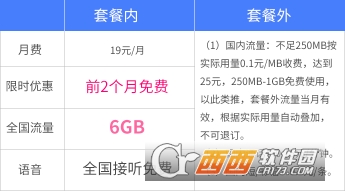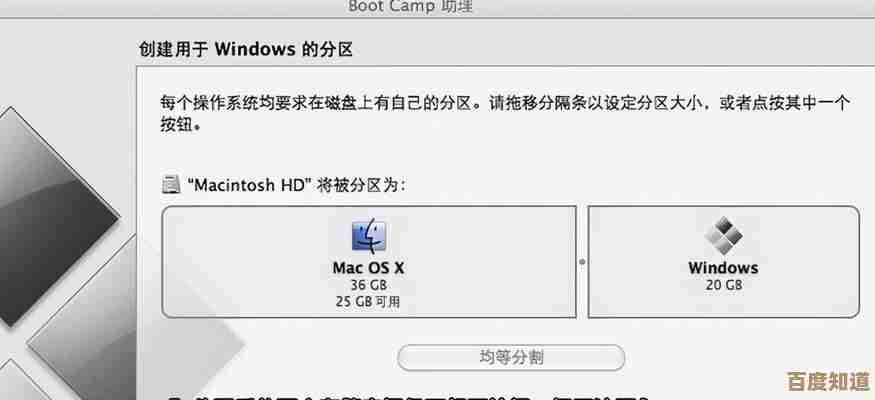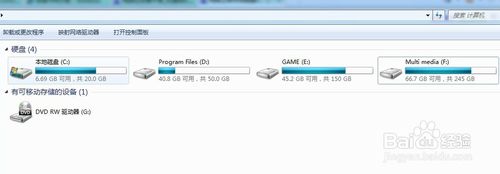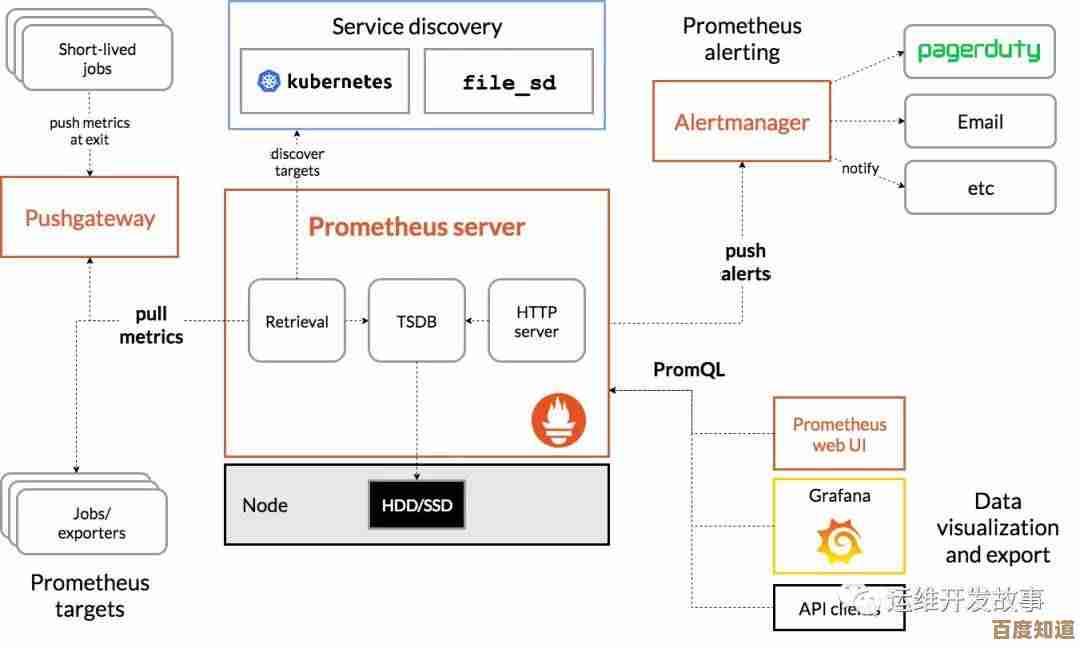掌握快捷键技巧:轻松启用休眠模式提升工作效率
- 问答
- 2025-11-04 02:36:22
- 4
轻松启用休眠模式提升工作效率
我们每天都要和电脑打交道,有时候临时需要离开一下,比如去开个会、接杯水或者接待一下访客,直接关机吧,回来再重新打开所有的工作文件和程序,实在太麻烦,也浪费时间,让电脑一直开着屏幕又耗电,而且可能会泄露工作内容,这时候,电脑的“休眠”模式就成了一个非常实用的功能,而掌握快速进入休眠模式的快捷键,更能让你如虎添翼,效率倍增。
休眠模式到底是什么?它和睡眠有什么区别?
在讲快捷键之前,我们先简单弄明白休眠是怎么回事,很多人容易把“睡眠”和“休眠”搞混。
根据微软官方支持文档的解释(来源:微软支持官网):
- 睡眠模式:就像电脑打了个小盹,它会切断硬盘、显示器等硬件的供电,但会保持内存通电,因为你当前打开的所有文档、程序都还存放在内存里,这样当你唤醒电脑时,几乎可以瞬间恢复到离开时的状态,优点是恢复快,缺点是如果中途断电,内存里的数据会丢失,未保存的工作就白干了。
- 休眠模式:更像是电脑的“深度睡眠”,它会把内存里所有的数据(包括你打开的文件和运行的程序)完整地保存到硬盘上的一个特定文件中,然后整个电脑彻底断电,当你再次开机时,电脑会从硬盘上的这个文件把数据读回内存,恢复到你离开时的状态,优点是彻底省电且不怕断电,缺点是恢复速度比睡眠稍慢一些,但远比完全关机再启动要快得多。
对于需要离开较长时间(比如午休、下班),又希望保留工作现场并节省能源的场景,休眠是比睡眠更理想的选择。
为什么用快捷键启用休眠如此重要?
你可能会说:“我知道休眠好用,我可以用鼠标点开始菜单,再点电源按钮,然后选择‘休眠’啊,为什么非要学快捷键呢?”
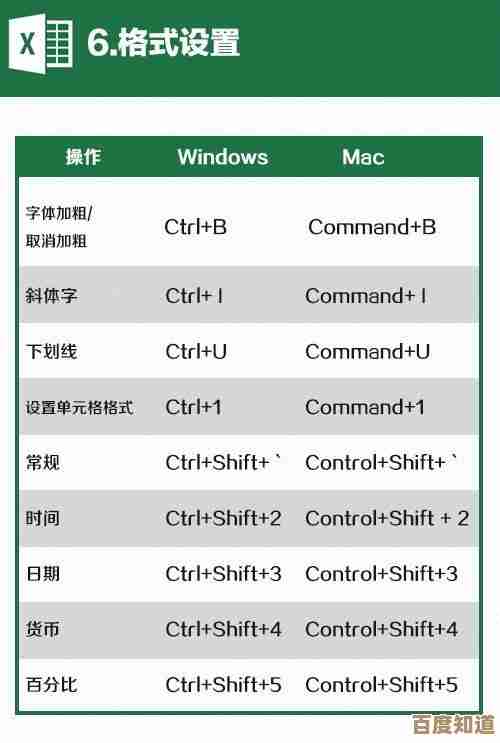
这恰恰是提升效率的关键所在,使用快捷键的好处显而易见:
- 极速操作:手不需要离开键盘去摸鼠标,再移动光标层层点击,只需按下键盘组合键,一秒内即可进入休眠,动作干净利落。
- 培养高效习惯:频繁使用快捷键能减少对鼠标的依赖,让你的工作流更加连贯,避免因切换操作工具而产生的思维中断。
- 专业与便捷:当你需要迅速离开座位时,这个技巧能让你显得非常专业和高效。
如何设置并使用休眠快捷键?
遗憾的是,在Windows系统的默认设置中,并没有一个像“Ctrl+C”复制那样统一的、直接进入休眠的快捷键,但这完全可以通过简单的设置来实现,下面介绍两种最常用、最有效的方法。
使用“Alt + F4”组合键(在桌面环境下)
这是最接近“快捷键”概念的方法,但有个前提条件:你必须先回到桌面,并且确保没有选中任何正在前台运行的程序窗口。
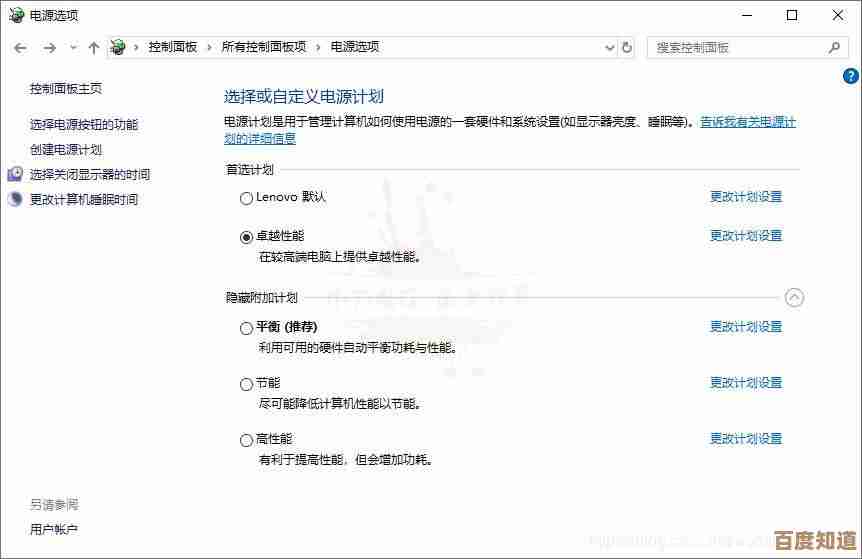
- 确保休眠选项可用:需要检查你的电源选项里是否开启了休眠,在搜索框输入“控制面板”,打开后选择“电源选项”,点击当前电源计划旁边的“更改计划设置”,再点击“更改高级电源设置”,在弹出窗口中,展开“睡眠”选项,确保“允许混合睡眠”是开启的,休眠 after”设置了一个时间(比如180分钟),这能确保休眠选项出现在电源菜单中。
- 操作步骤:将你所有打开的程序窗口最小化,让桌面处于活动状态(你可以用快捷键“Windows键 + D”快速显示桌面),然后用鼠标在桌面空白处点一下,确保桌面被选中。
- 使用快捷键:按下“Alt + F4”组合键,会弹出熟悉的“关闭Windows”对话框,在这个对话框的下拉菜单中,你就可以看到“休眠”选项了,用键盘的上下箭头选中“休眠”,然后按“Enter”键确认,电脑就会立即进入休眠状态。
这个方法虽然需要多一步选择,但已经是系统内置的最快方式了。
创建休眠快捷方式并为其分配快捷键(最推荐)
这个方法可以创建一个真正“一键休眠”的快捷方式,自由度最高。
- 创建快捷方式:在桌面空白处点击鼠标右键,选择“新建” -> “快捷方式”。
- 输入命令:在“请键入对象的位置”框中,输入以下命令:
rundll32.exe powrprof.dll,SetSuspendState 0,1,0这个命令是微软提供的用于调用系统电源管理功能的命令(来源:微软开发者网络文档库),输入后点击“下一步”。 - 命名快捷方式:给你这个快捷方式起个名字,一键休眠”,然后点击“完成”,此时桌面上会多出一个快捷方式图标。
- 设置快捷键:右键点击这个新创建的“一键休眠”快捷方式,选择“属性”,在“快捷方式”选项卡里,你会看到一个“快捷键”的输入框,用鼠标点一下这个框,然后直接按下你想要的组合键,Ctrl + Alt + H”(系统会自动识别组合键,避免与常用快捷键冲突),点击“确定”保存。
无论你在电脑上做什么,只要按下你设置好的组合键(如Ctrl + Alt + H),电脑就会毫不犹豫地立即进入休眠状态,无需任何确认步骤,这才是最高效的“秒睡”大法。
小贴士与注意事项
- 找不到休眠选项? 有些电脑可能默认隐藏了休眠选项,你可以在电源选项的高级设置中开启,或者在命令提示符(以管理员身份运行)中输入
powercfg -h on命令来启用休眠功能。 - 安全第一:休眠前,最好还是养成习惯保存一下重要文档,虽然休眠设计得很可靠,但多重保险总没错。
- 结合使用:你可以将方法二创建的快捷方式固定到任务栏,并给它分配一个顺手的快捷键,这样视觉上和操作上都能快速找到。
花几分钟时间设置好休眠快捷键,是一个投入极小但回报极高的效率投资,它让你对电脑的控制更加得心应手,能够无缝地在工作和休息之间切换,真正实现“停下来是为了更好地出发”,从今天开始,就试试这个技巧,享受科技带来的便捷吧!
本文由盈壮于2025-11-04发表在笙亿网络策划,如有疑问,请联系我们。
本文链接:http://waw.haoid.cn/wenda/55996.html
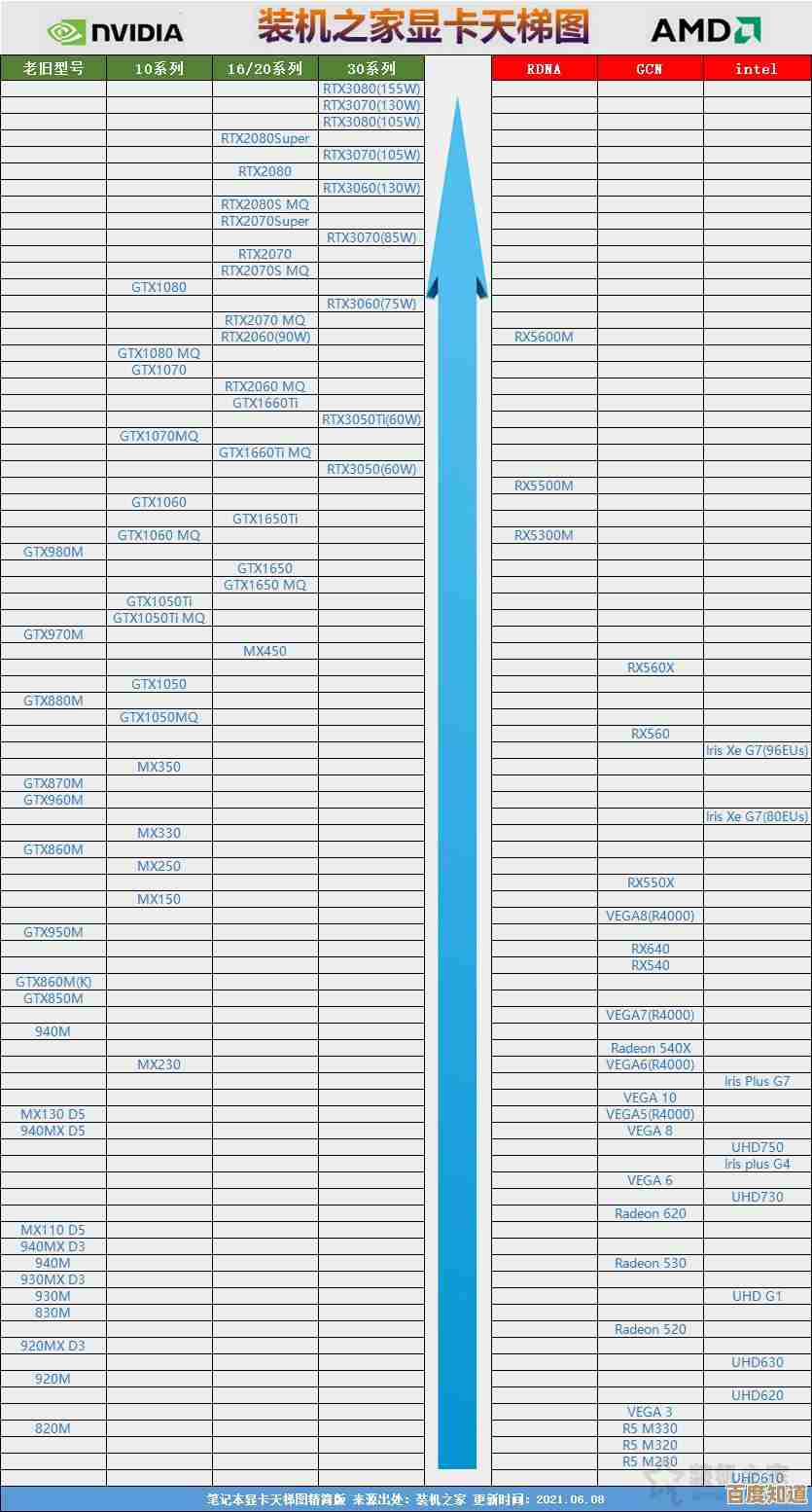


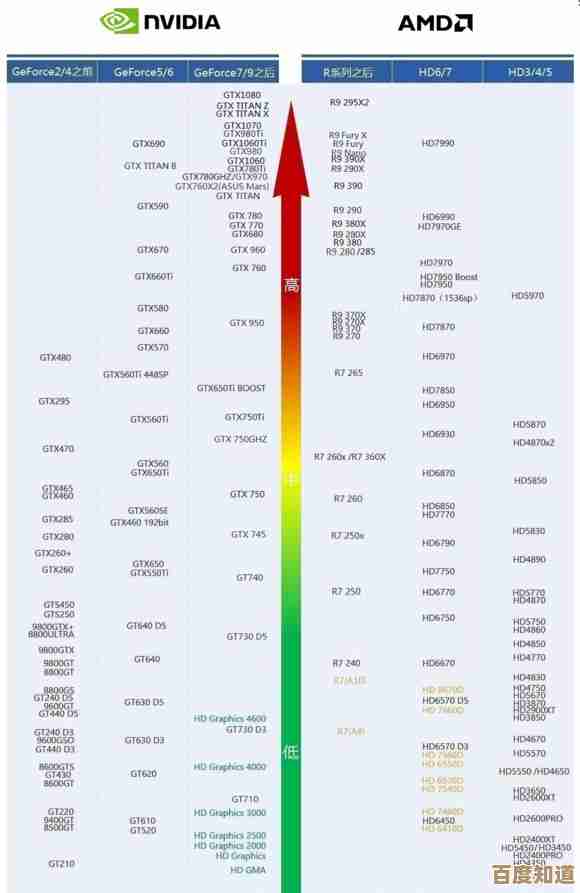

![[PS2]传奇游戏机焕新登场,怀旧之旅点燃玩家激情与 nostalgia](http://waw.haoid.cn/zb_users/upload/2025/11/20251104090856176221853684994.jpg)